วิธีตั้งค่าความปลอดภัยการเปิดเอกสาร การพิมพ์ และการแก้ไขเอกสาร PDF

วิธีตั้งค่าความปลอดภัยการพิมพ์และแก้ไขเอกสาร PDF ด้วยโปรแกรม Adobe Acrobat มีขั้นตอนดังต่อไปนี้
1. คลิกเมนู File >> Properties..
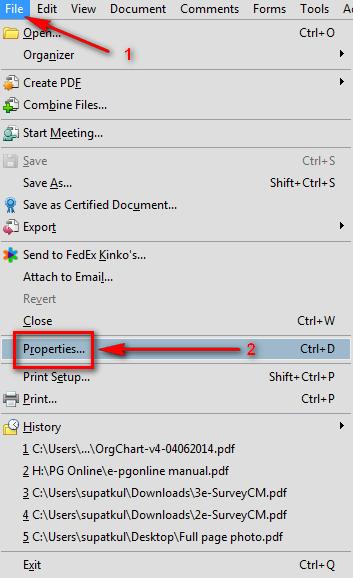
2. เลือกแท็บ Security
ในส่วน Security Method เลือก “Password Security”
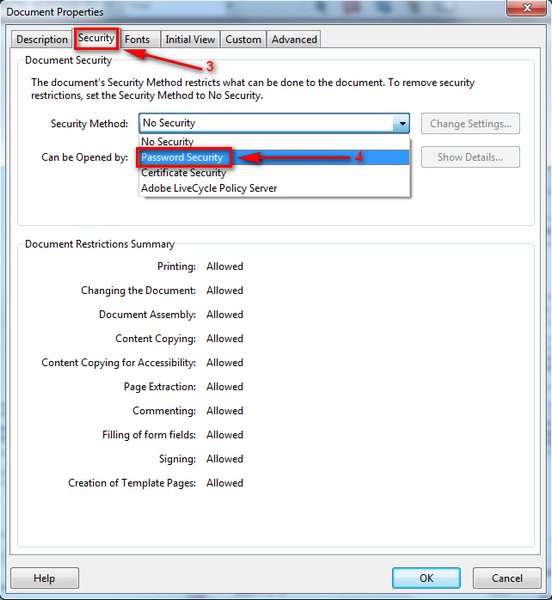
จะปรากฏหน้าต่างการตั้งค่า ดังรูป
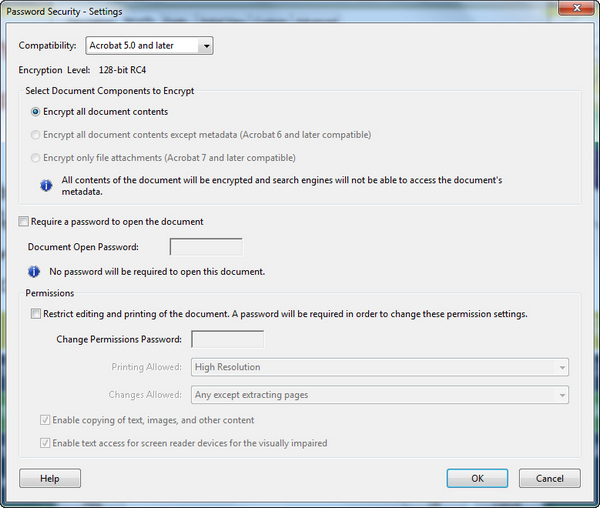
ตั้งค่าความปลอดภัยการเปิดเอกสาร PDF
ตั้งค่าสิทธิ์การเปิดเอกสาร ให้เปิดเอกสารได้ต่อเมื่อมีรหัสผ่าน
1. คลิกเลือกที่ Require a password to open the document
2. กรอกรหัสผ่านที่ต้องการ ที่ช่อง Document Open password
3. คลิกปุ่ม OK และกรอกรหัสผ่านยืนยันอีก 1 ครั้ง
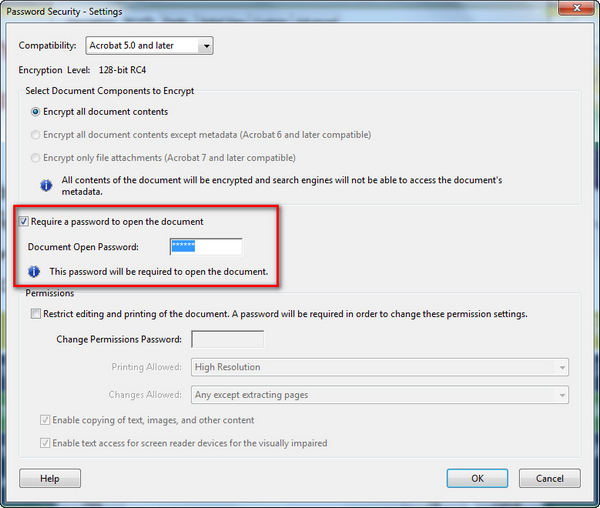
ตั้งค่าความปลอดภัยการพิมพ์ และการแก้ไขเอกสาร PDF
ตั้งค่าสิทธิ์การพิมพ์ ไม่อนุญาตให้พิมพ์ออกทางเครื่องพิมพ์ / พิมพ์ด้วยความละเอียดต่างๆ
1. คลิกเลือก Restrict editing and printing of the document. A password will be required in order to change these permission settings.
2. กรอกรหัสผ่านที่ต้องการ ที่ช่อง Change Permissions Passwords. (เพื่อใช้แก้ไขสิทธิ์การตั้งค่าในภายหลัง)
3. ที่ Printing Allowed เลือก
- None หมายถึง ไม่อนุญาตให้พิมพ์
- Low Resolutions (150 dpi) หมายถึง อนุญาตให้พิมพ์ความละเอียดต่ำ (150 จุด/นิ้ว)
- High Resolution หมายถึง อนุญาตให้พิมพ์ความละเอียดสูง
4. คลิกปุ่ม OK และกรอกรหัสผ่านยืนยันอีก 1 ครั้ง
ตั้งค่าสิทธิ์การแก้ไขเอกสาร
1. คลิกเลือก Restrict editing and printing of the document. A password will be required in order to change these permission settings.
2. กรอกรหัสผ่านที่ต้องการ ที่ช่อง Change Permissions Passwords. (เพื่อใช้แก้ไขสิทธิ์การตั้งค่าในภายหลัง)
3. ที่ Changes Allowed เลือก
- None หมายถึง ไม่อนุญาตให้เปลี่ยนแปลงแก้ไข
- Inserting, deleting, and rotation pages หมายถึง อนุญาตให้แทรก, ลบ และหมุนหน้างาน
- Filling in form field and signing existing signature fields หมายถึง อนุญาตให้กรอกข้อมูลในแบบฟอร์ม และใช้ลายเซ็นดิจิตอล
- Comment, Filling in form field and signing existing signature fields หมายถึง อนุญาตให้ใส่คำแนะนำ, กรอกข้อมูลในแบบฟอร์ม และใช้ลายเซ็นดิจิตอล
- Any except extracting pages หมายถึง อนุญาตให้เปลี่ยนแปลงแก้ไขทั้งหมดที่กล่าวมา รวมถึงการแยกหน้างาน
4. Enable copying of text, images, and other contents หมายถึง อนุญาตให้สามารถทำสำเนาตัวอักษร, ภาพ และข้อมูลอื่นๆ
5. Enable text access for screen reader devices for the visually impaired หมายถึง อนุญาตให้สามารถใช้ฟังก์ชั่น text access สำหรับการจำลองบนหน้าจอของอุปกรณ์อ่านไฟล์
6. คลิกปุ่ม OK และกรอกรหัสผ่านยืนยันอีก 1 ครั้ง
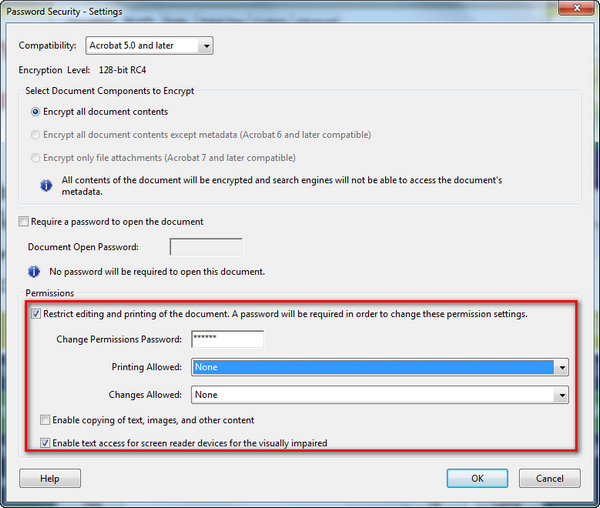
3. เมื่อทำการตั้งค่าเป็นที่เรียบร้อย คลิกปุ่ม SAVE
การลบ Security
1. คลิกเมนู File >> Properties..
2. เลือกแท็บ Security ในส่วน Security Method เลือก “No Security” ใส่รหัสผ่าน Permissions Password ที่ตั้งไว้
3. จะปรากฏ Dialog box สอบถามความแน่ใจในการยกเลิกตั้งค่าความปลอดภัย ให้คลิกปุ่ม OK
4. เมื่อทำการตั้งค่าเป็นที่เรียบร้อย คลิกปุ่ม SAVE







